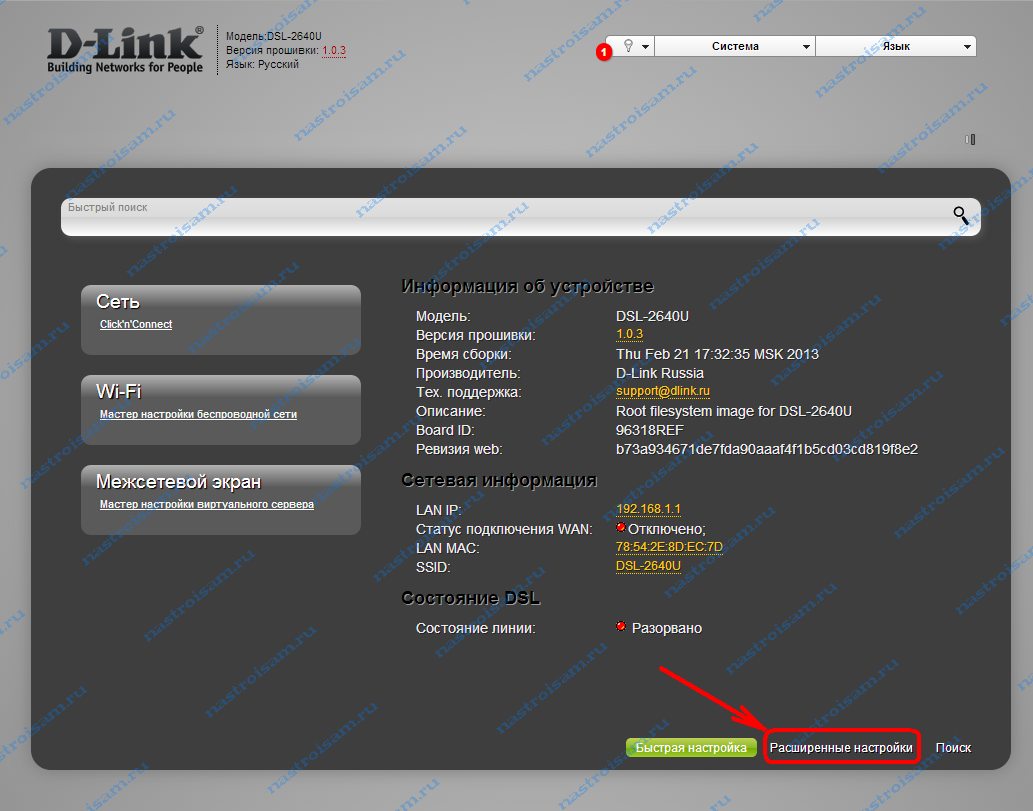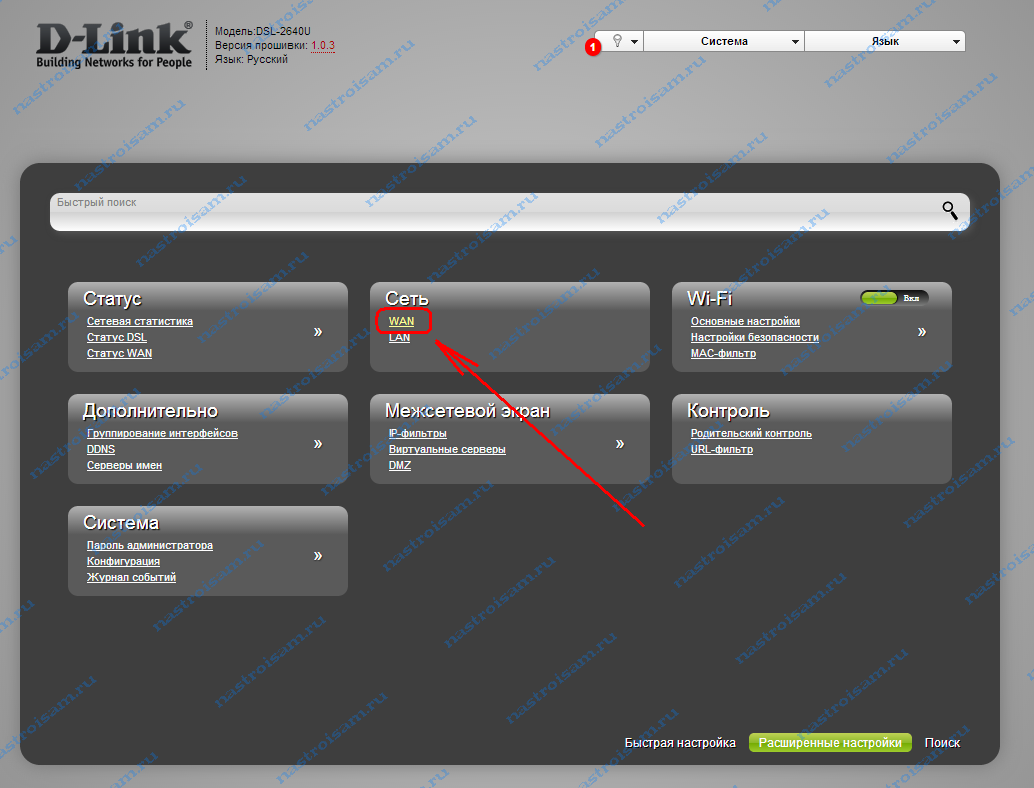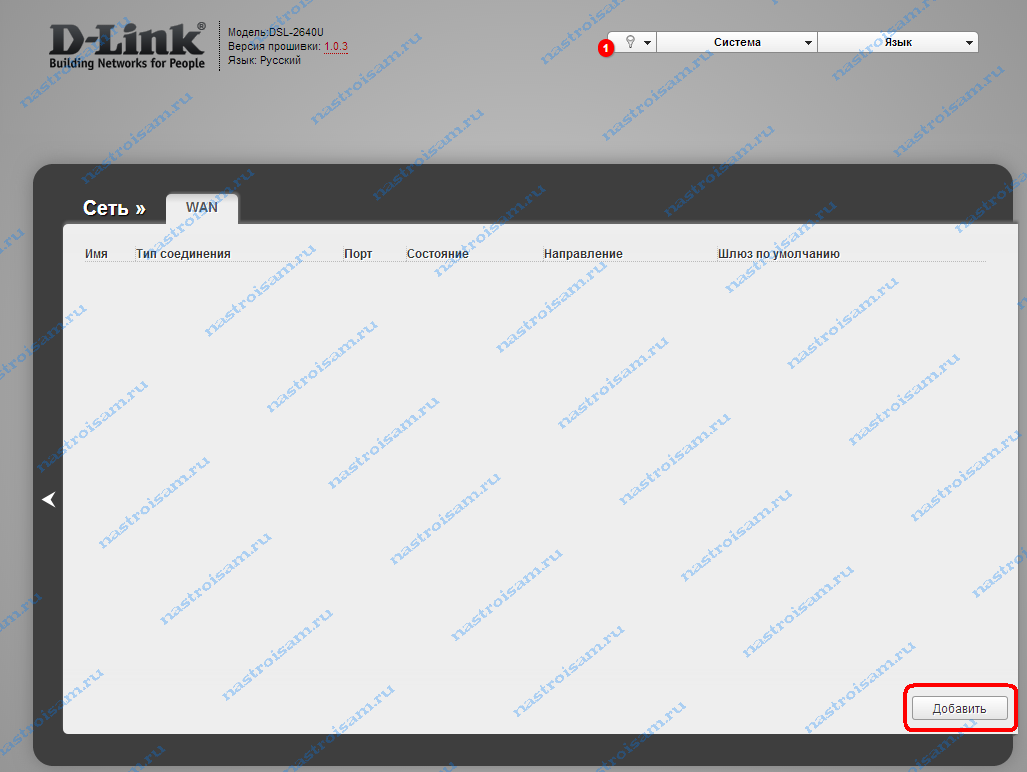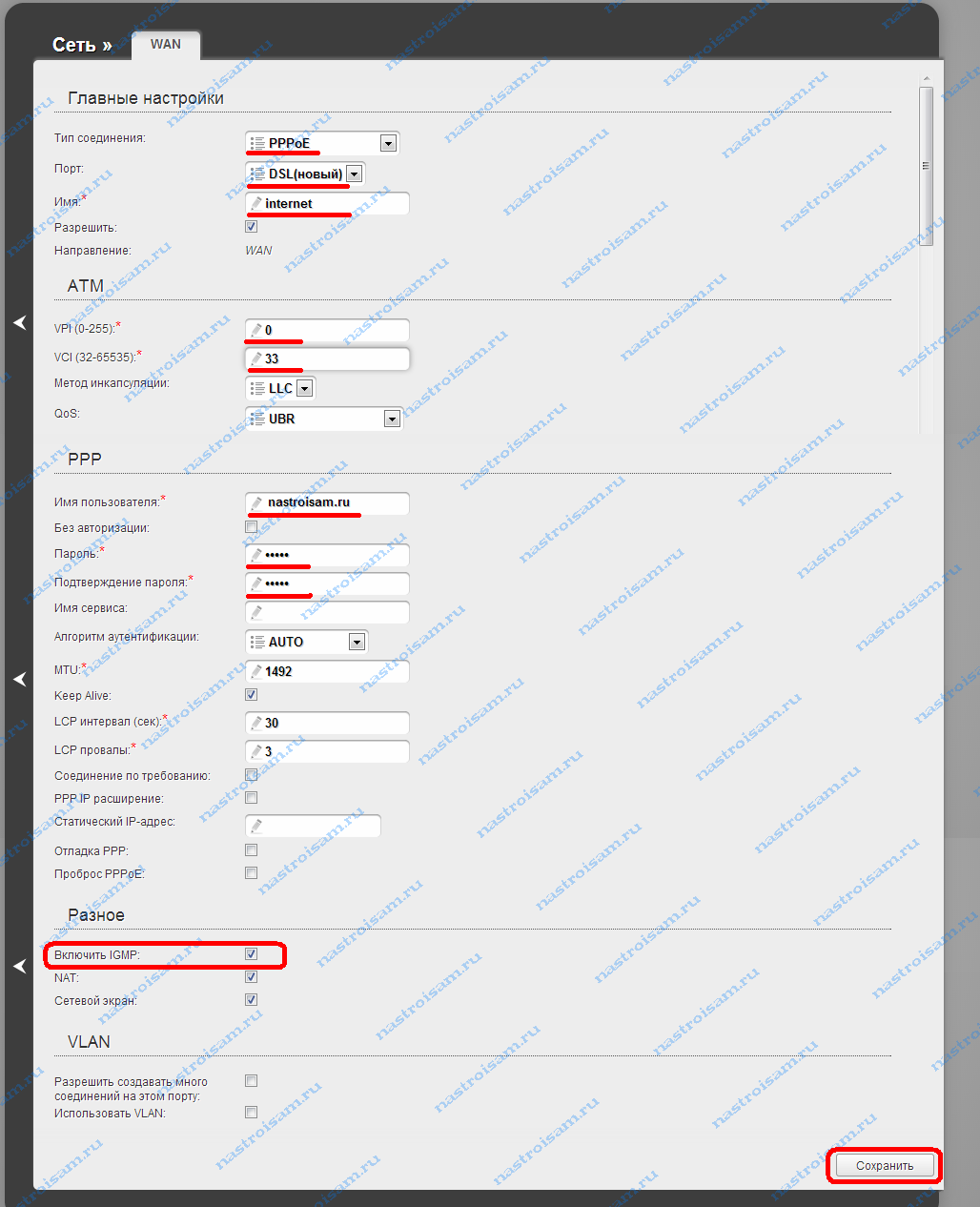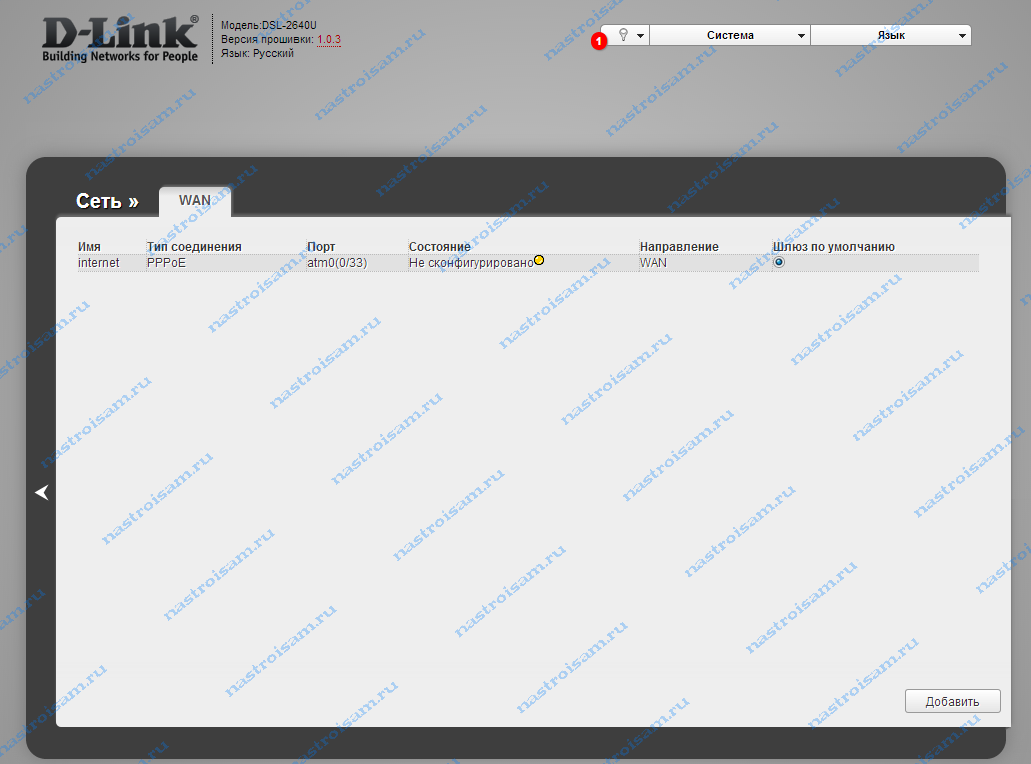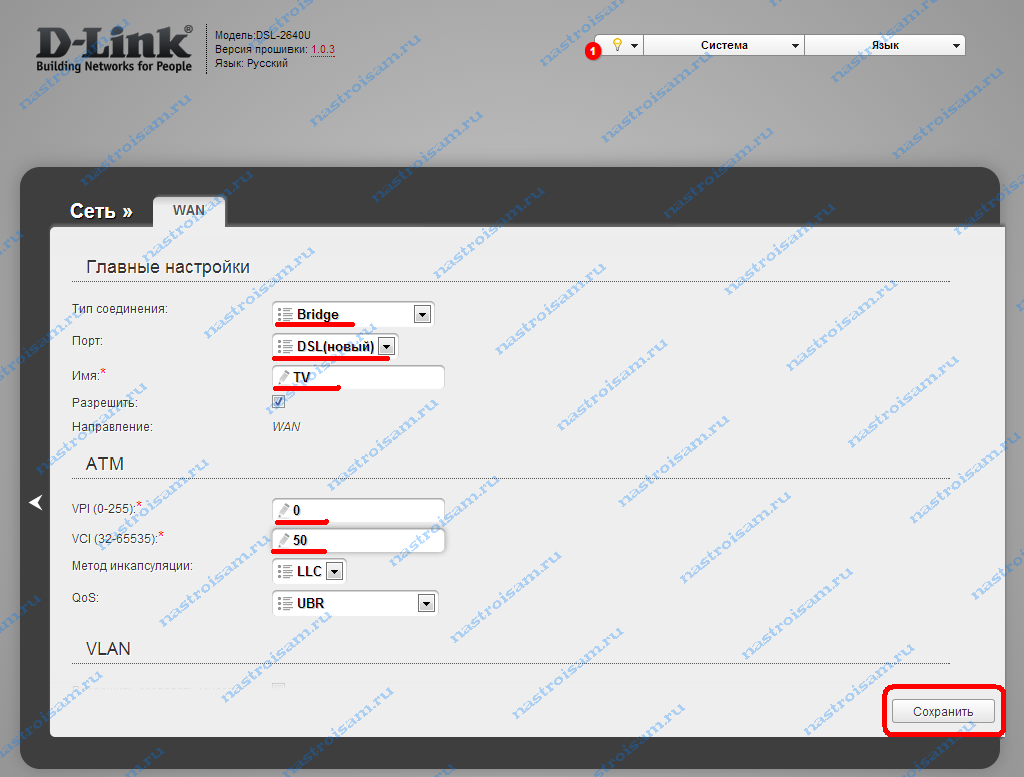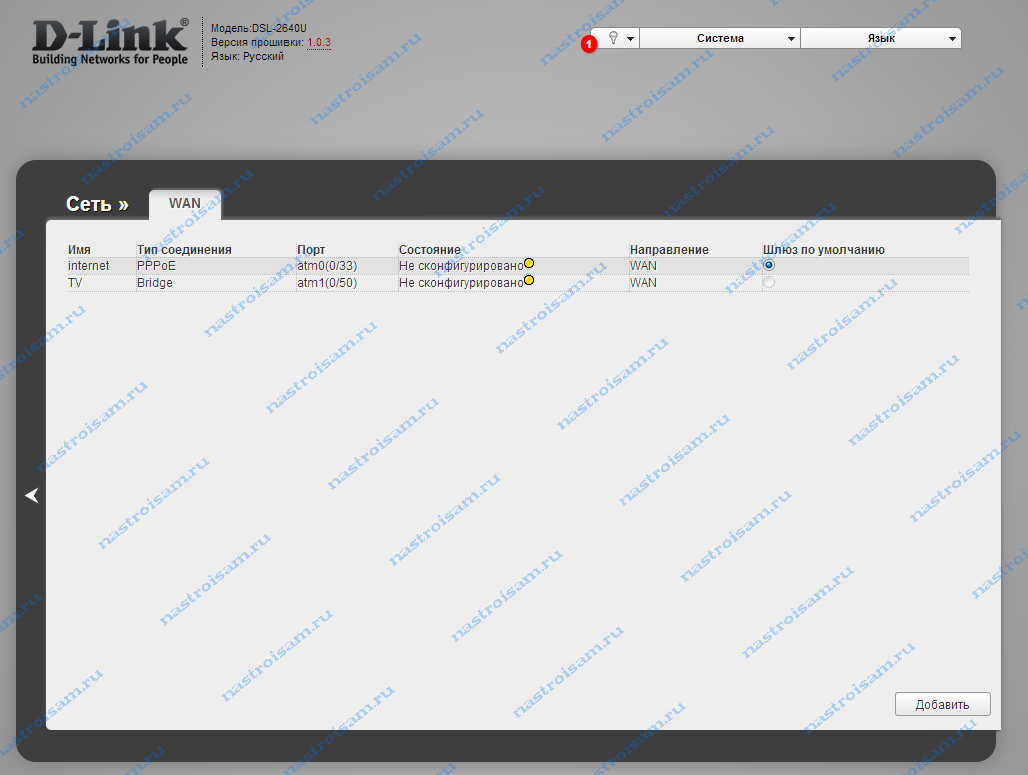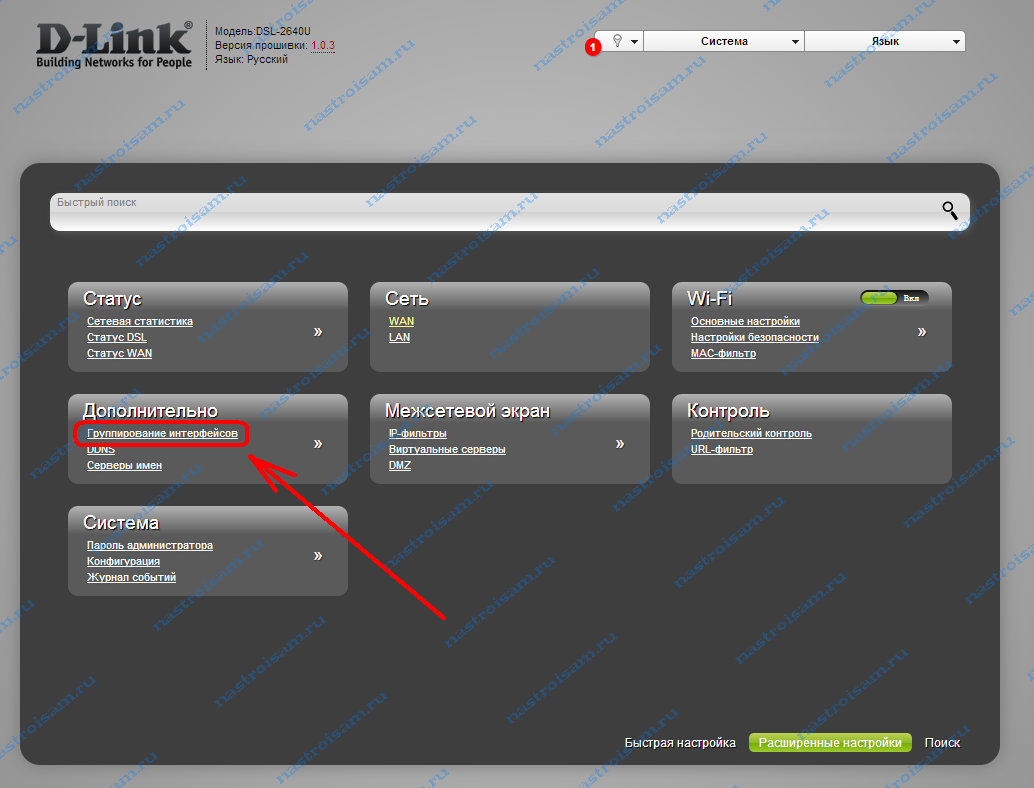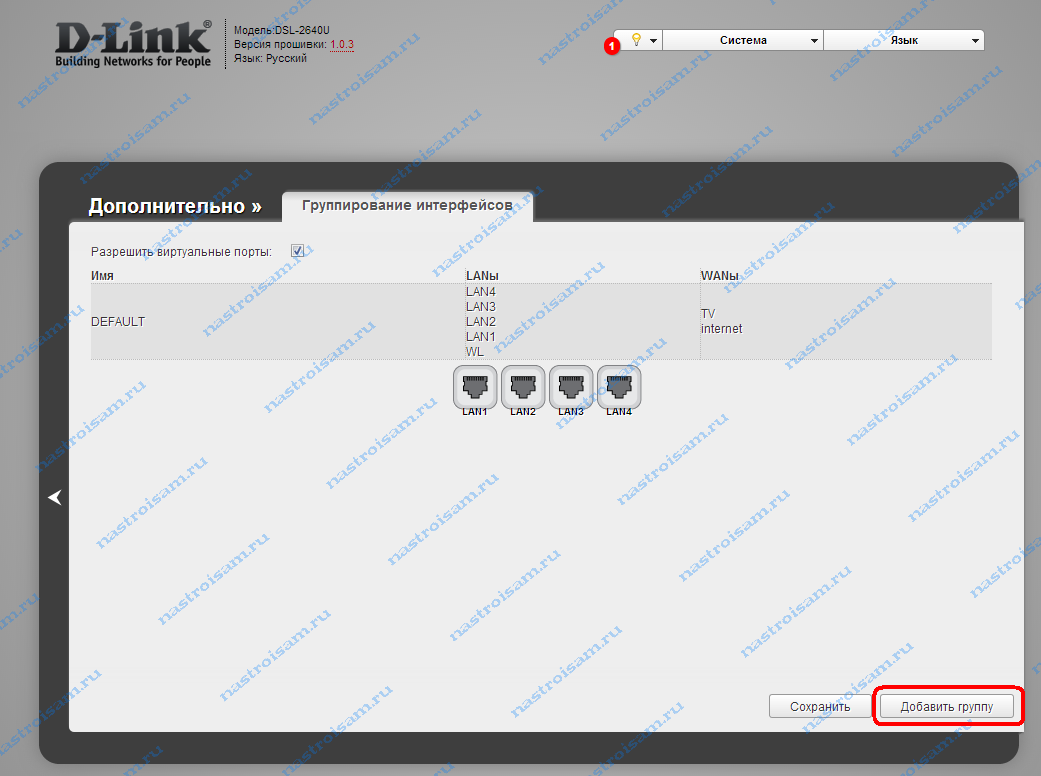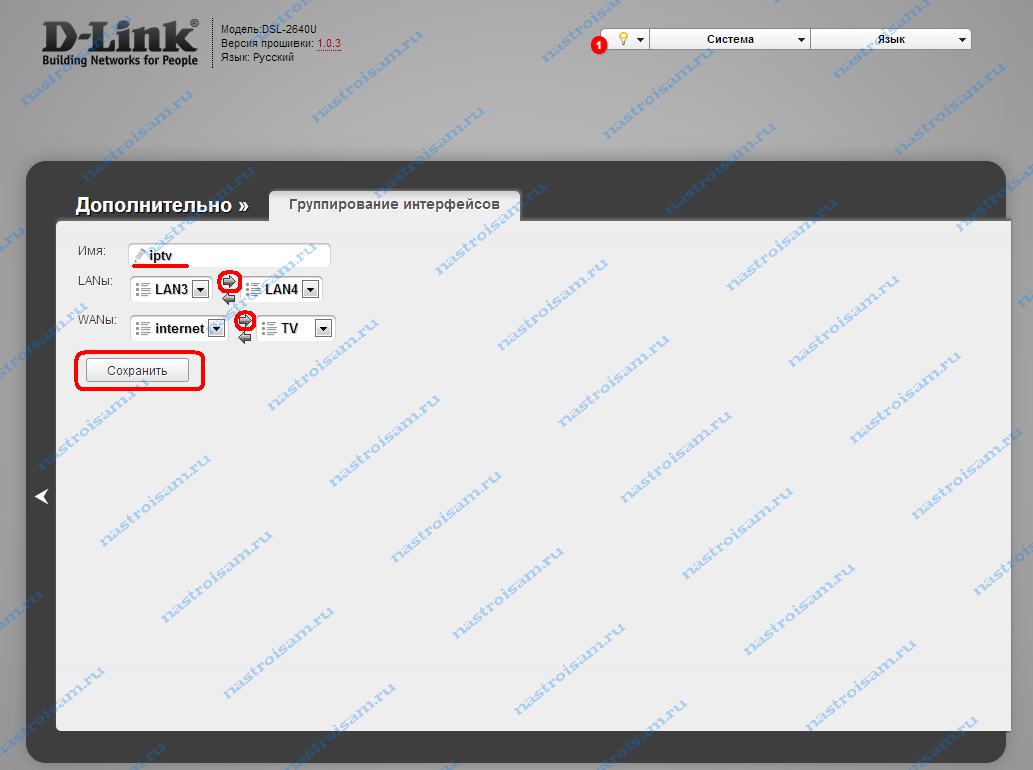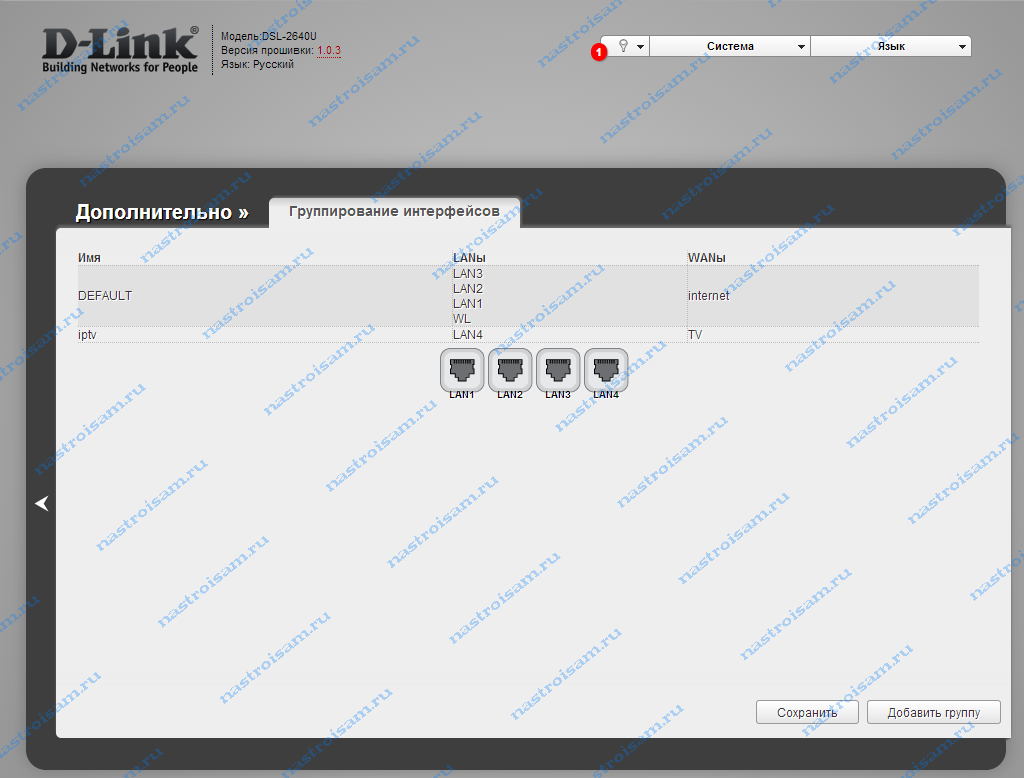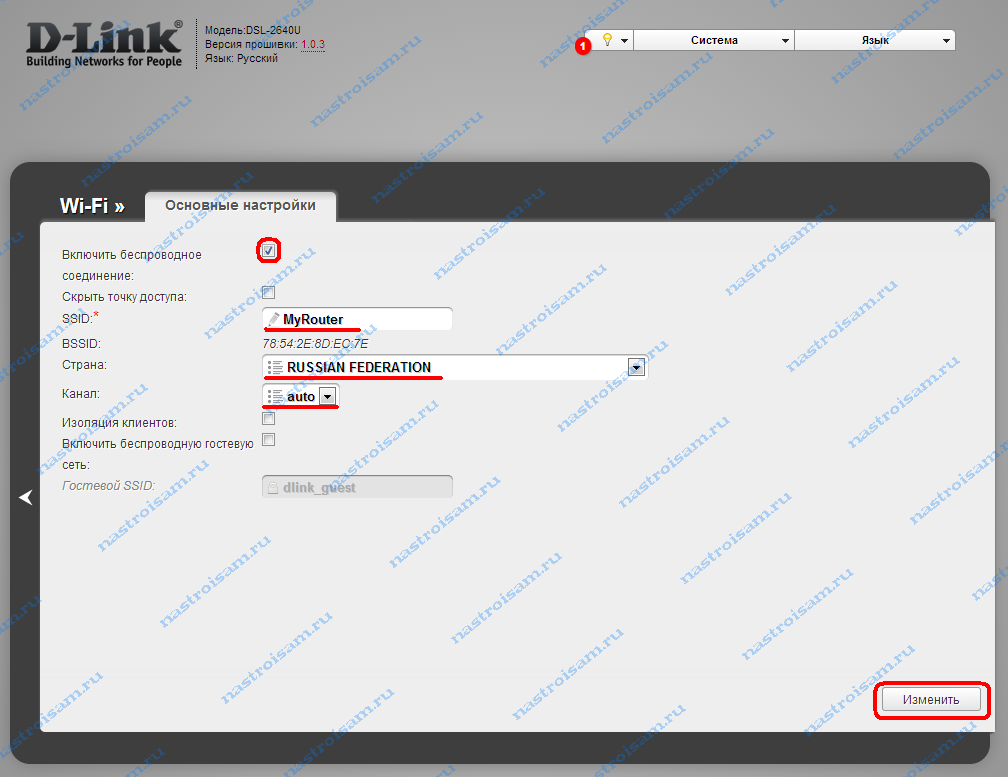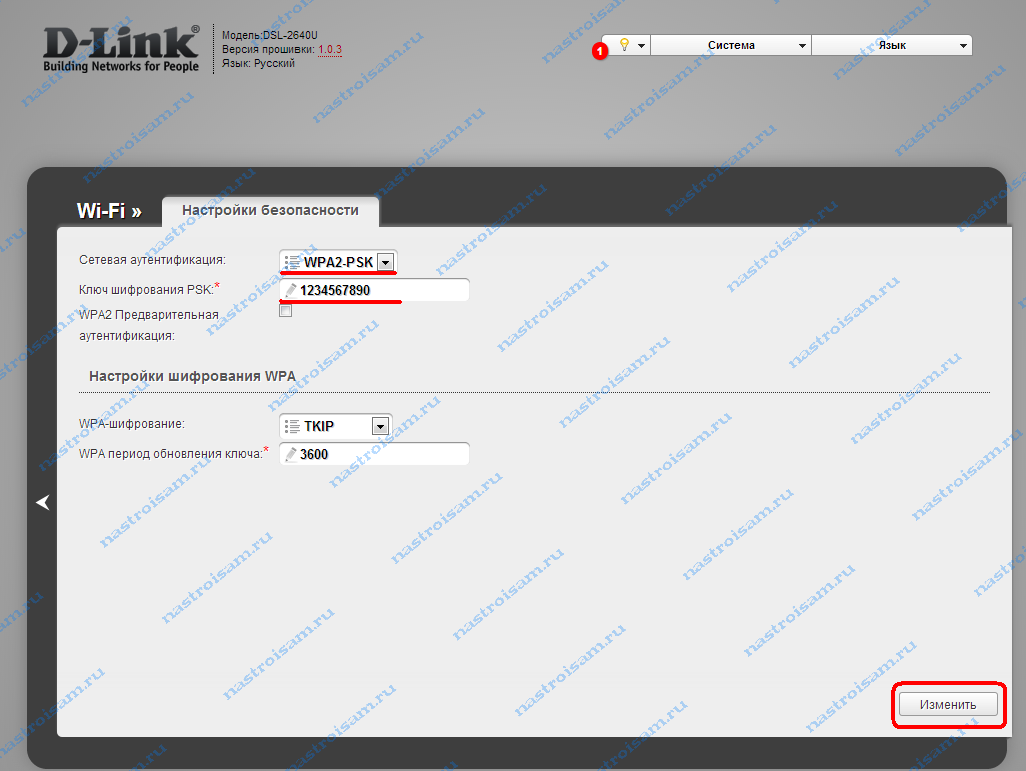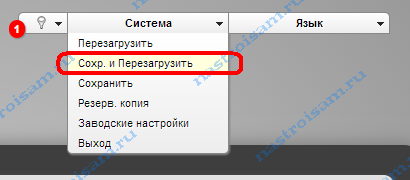- Настройка оборудования
- Блог о модемах, роутерах и GPON терминалах Ростелеком
- Настройка D-Link DSL-2640U версии B1A T3A для Ростелеком
- Инструкция по настройке модема.
- Подключение PPPoE для Ростелеком
- IPTV для Ростелеком
- Группировка портов.
- Беспроводная сеть Wi-Fi.
- Видео-инструкция для DSL-2640U B1A T3A (PPPoE + IPTV)
- Руководство по настройке роутера DSL 2640u от Ростелеком для новичков
- Подготовка к настройке
- Вход в интерфейс настроек
- Настройка подключения к интернету от Ростелеком
- Настройка беспроводного доступа
- Настройка трансляции IPTV на dsl-2640u от Ростелеком
- Что, если ничего не получается
Настройка оборудования
Блог о модемах, роутерах и GPON терминалах Ростелеком
Настройка D-Link DSL-2640U версии B1A T3A для Ростелеком
В наш филиал поступили новые ADSL-модемы D-Link DSL-2640U B1A T3A. Новое устройство идет в коробке с брендом Ростелеком. Самое интересное, что новинка выполнена в корпусе D-Link DIR-300 A/D1, в так называемом «Скандинавском стиле», который на мой взгляд вообще неудачный. В первую очередь из-за внутреннего исполнения антенны Wi-Fi. Изначально эта модель была со съемной антенной RP-SMA. То есть, при необходимости можно было подцепить антенну с бОльшим коэффициэнтом усиления. Теперь нас этой возможности лишили, что ни разу не радует.
Единственное, что улучшилось — это охлаждение устройства. Заднюю стенку ADSL-модема сделали дырявой, да и приток воздуха при таком исполнении будет лучшим:
Старый добрый DSL-2640U самой первой ревизии у меня успешно отработал около 4 лет и немалый нагрев был пожалуй единственной проблемой. Надеюсь в этой ревизии нагрев будет в пределах нормы. Других плюсов в вертикальном исполнении корпуса я вообше не наблюдаю.
По функционалу эта ревизия от предыдущей мало чем отличается: по прежнему, модем можно использовать как на ADSL-линии, а можно и перенастроить в режим Ethernet-роутера, выбрав в качестве WAN-порта один из LAN-портов. «Фишка» обновленной модели — новый веб-интерфейс в черных тонах, знакомый нам по последним версиям прошивок для Ethernet-роутеров D-Link.
Инструкция по настройке модема.
IP-Адрес модема DSL-2640U B1A T3A в локальной сети — 192.168.1.1, адрес веб-интерфейса: http://192.168.1.1 . Логин для доступа в веб-интерфейс — admin, пароль по-умолчанию — admin. Если попасть в интерфейс настройки роутера не получается — смотрим инструкцию Как зайти на 192.168.1.1. Попав в веб-интерфейс роутера, в правом нижнем углу выбираем пункт Расширенные настройки:
Подключение PPPoE для Ростелеком
Для настройки подключения к Интернет по протоколу PPPoE для Ростелеком, надо выбрать раздел Сеть => WAN:
Нажимаем кнопку «Добавить чтобы создать новое соединение»:
Прописываем параметры нового соединения:
Тип соединения выбираем PPPoE, Порт — DSL(новый), а в поле Имя пишем название соединения — Internet.
Ниже, в разделе ATM в поля VPI и VCI указываем параметры для Вашего филиала (см. таблицу). В поле «Имя пользователя» надо прописать логин на подключение к Интернет, а в поля «Пароль» и «Подтверждение пароля» — пароль на доступ, полученный от провайдера.
Внимание! Если у Вас подключена услуга Цифровое интерактивное телевидение IPTV, то на этом соединении надо обязательно поставить галку Включить IGMP, иначе на соединении под IPTV мультикаст-трафик бегать не будет.
Нажимаем кнопку Сохранить. В таблице соединений WAN должна появиться вот такая строчка:
IPTV для Ростелеком
Для настройки цифрового телевидения IPTV на DSL-2640U B1A T3A, в подразделе WAN опять нажимаем кнопку Добавить для создания нового PVC-соединения. В нем надо прописать следующие настройки:
Тип соединения — Bridge, Порт — DSL(новый), Имя — TV. В поля VPI и VCI указываем параметры для Вашего филиала Ростелеком. Нажимаем кнопку Сохранить. В таблице соединений WAN должна добавиться вторая строчка:
Группировка портов.
Для работы IPTV надо ещё выделить отдельный LAN-порт для ТВ-приставки и объединить его в одну группу с PVC-соединением. Чтобы это сделать, в расширенных настройках выбираем раздел «Дополнительно» => «Группировка портов»:
По умолчанию, все порты и WAN-соединения находятся в одной логической группе:
Нажимаем кнопку «Добавить группу». Получаем вот такое окно:
В поле Имя прописываем название группы — iptv , например. Ниже, с помощью стрелок, перемещаем один из LAN-портов из левого поля — в правое. То же самое и с WAN-соединением: соединение TV перемещаем вправо. Нажимаем кнопку Сохранить.
В группировке интерфейсов получаем две группы:
Нажимаем кнопку Сохранить.
Беспроводная сеть Wi-Fi.
Для настройки беспроводной сети Wi-Fi на ADSL-модеме D-Link Вам надо перейти в раздел «Wi-Fi» => «Основные настройки»:
Смотрим чтобы стояла галочка «Включить беспроводное соединение», в поле «SSID» прописываем имя создаваемой беспроводной сети, «Страна» — «Russain Federation», а «Канал» оставляем auto. Нажимаем кнопку Изменить.
Переходим в подраздел «Настройки безопасности»:
Тип сетевой аутентификации надо выбрать «WPA2-PSK», в поле «Ключ шифрования» вводим пароль на создаваемую беспроводную сеть — им может быть любая буквенная, цифирная или смешанная последовательность не короче 8 символов. Нажимаем кнопку Изменить.
Процедура установки ADSL-модема D-Link DSL-2640U B1A T3A завершена.
Не забудьте сохранить настройки. Для этого в правом верхнем углу выбираем пункт меню Система => «Сохранить и Перезагрузить».
Видео-инструкция для DSL-2640U B1A T3A (PPPoE + IPTV)

Руководство по настройке роутера DSL 2640u от Ростелеком для новичков
DSL 2640u – устройство довольно аскетичное и не очень современное. Однако у многих абонентов Ростелеком стоит именно эта модель роутера. Модель предназначена для подключения интернета типа ADSL, работающего по телефонной линии. Устанавливают ее в тех местах, где нет доступа к оптоволокну. Обсудим, как осуществляется настройка роутера d link dsl 2640u под Ростелеком.

Эта инструкция подойдет и для других моделей линейки: dsl 2640 NRU, dsl 2640 С4. Все они хоть и обозначены разным номером ревизии и отличаются друг от друга в плане аппаратной части, у них практически одинаковый интерфейс.
Подготовка к настройке
Перед тем, как войти в интерфейс настройки, нужно подготовить и соединить все оборудование. Найдите подходящее место в квартире, чтобы ничто не мешало передачи сигнала Wi-Fi до компьютера или можно было протянуть сетевой кабель.
Если обратить внимание на заднюю панель, то здесь расположен телефонный порт серого цвета и желтые LAN-порты для подключения к компьютеру Ethernet-кабелем.
Здесь же находится кнопка для включения и выключения устройства, для режима WPS и для беспроводной передачи данных.
На компьютере необходимо выставить «правильные» параметры получения DNS и IP. Для этого нужно открыть соответствующее окно настроек, выполнив три шага:
- Нажмите сочетание клавиш [info-box type=”bold”]Win+R[/info-box]
- Напечатайте команду ncpa.cpl
- Нажмите на кнопку «ОК».


Укажите автоматический способ получения адреса на оба пункта.
Перед осуществлением работ нужно также подготовить файлик или распечатать лист бумаги со следующей информацией:
- Имя и пароль ADSL-подключения (находятся в договоре).
- Значения VPI и VCI для вашего региона.
- Значение MTU, которое рекомендует Ростелеком (желательно узнать его в техподдержке). Обычно оно находится в пределах от 1490 до 1500.
Вход в интерфейс настроек
В адресную строку браузера введите строку: 192.168.1.1
Укажите имя пользователя и пароль admin. Это стандартные значения, которые позволяют войти в настройки любой модели маршрутизатора. Если в вашем случае они не подходят, воспользуйтесь инструкцией о том, как узнать пароль для входа в роутер.
Открылся интерфейс модема.
В этой статье мы обсудим, как осуществляется ручная настройка роутера dsl 2640u под Ростелеком. Поэтому мастером мы пользоваться не будем.
[info-box type=”warning”]Важная информация! Если браузер не открывает настройки модема, попробуйте нажать на кнопку сброса настроек (она обозначена словом reset). Удерживайте ее в течение 20 секунд и перезагрузите компьютер.[/info-box]
Настройка подключения к интернету от Ростелеком
[info-box type=”info”]Имейте в виду! Внешний вид интерфейса может выглядеть немного иначе. Однако принцип работы остается прежним. Если вы видите отличия, ориентируйтесь по надписям. Они, как правило, те же самые.[/info-box]
В интерфейсе роутера dsl 2640u настройка Ростелеком осуществляется во вкладке «[info-box type=”italic”]Сеть[/info-box]» – «[info-box type=”italic”]WAN[/info-box]».
Здесь нужно нажать на кнопку «[info-box type=”bold”]Добавить[/info-box]».
Если на странице уже имеется какая-либо информацию, нужно воспользоваться функцией «Удалить». Ведь с помощью этой инструкции сейчас вы полностью настроите все самостоятельно.
Далее выставляем следующие значения:
- [info-box type=”bold”]Тип соединения[/info-box]: PPPoE.
- [info-box type=”bold”]VPI [/info-box]и [info-box type=”bold”]VCI [/info-box]своего региона (узнать можно у техподдержки).
- [info-box type=”bold”]Порт [/info-box](или «Интерфейс»): DSL новый.
- [info-box type=”bold”]Имя[/info-box]: оставить прежним.
- Галочка «[info-box type=”bold”]Разрешить[/info-box]» должна быть поставлена.
- [info-box type=”bold”]Метод инкапсуляции [/info-box]должен быть выбран LLC.
В следующем блоке нужно выставить настройки:
- [info-box type=”bold”]Имя [/info-box]и [info-box type=”bold”]пароль [/info-box]для доступа к интернету (находятся в тексте договора). Пароль нужно ввести один и тот же два раза. Кстати, это именно тот пароль, который нужно будет указать при подключению к сети впервые с компьютера.
- Убедитесь, что у вас включена функция [info-box type=”bold”]Keep Alive[/info-box].
Если вы планируете пользоваться интернетом для подключения IPTV, убедитесь, что у вас включена галочка [info-box type=”bold”]IGMP[/info-box]:
В конце нажмите на кнопку «[info-box type=”bold”]Применить[/info-box]».
Если ваш компьютер подключен к роутеру через LAN-провод, то настало время установить соединение. Убедитесь, что провод подключен к порту на модеме и на задней панели системного блока.
Не забудьте в правом нижнем углу нажать на значок сети и ввести пароль для только что созданного соединения.
Настройка беспроводного доступа
Как и большинство современных устройств, роутер dsl 2640u дает возможность создать беспроводную сеть Wi-Fi. Рассмотрим, как это сделать самостоятельно.
Выберите вкладку «[info-box type=”bold”]Настройки[/info-box]».
Теперь в карточке «[info-box type=”bold”]Wi-Fi[/info-box]» нажмите на ссылку «[info-box type=”bold”]Основные настройки[/info-box]».
- [info-box type=”bold”]SSID [/info-box](наименование сети) – можно выбрать любое.
- [info-box type=”bold”]Номер радиоканала[/info-box] лучше поставить в автоматический режим [info-box type=”italic”]Auto[/info-box].
- Нажать на флажок «[info-box type=”bold”]Включить беспроводное соединение[/info-box]».
Нажмите на кнопку «[info-box type=”bold”]Применить[/info-box]».
Теперь, вернувшись в главное меню, выберите пункт настроек для безопасности.
Здесь указываем следующие данные:
- Система проверки [info-box type=”bold”]WPA2-PSK[/info-box].
- [info-box type=”bold”]Шифрование [/info-box]в режиме TKIP.
- [info-box type=”bold”]Пароль [/info-box]можно придумать на свое усмотрение. Главное, чтобы он содержал 8 символов.
- Нажмите на кнопку «[info-box type=”bold”]Применить[/info-box]».
После перезагрузки модема интернет должен заработать.
[info-box type=”info”]При первом подключении к беспроводной сети с компьютера не забывайте, что нужно ввести назначенный вами пароль. Иначе не удивляйтесь, что доступа к интернету вы не получили.[/info-box]
Настройка трансляции IPTV на dsl-2640u от Ростелеком
Следующий видеоурок посвящен подключению интерактивного телевидения на роутере.

Что, если ничего не получается
Если после вы не можете самостоятельно настроить устройство даже после прочтения этой инструкции, обратитесь в техническую поддержку Ростелеком по номеру 8 800 100 0 800 . Менеджер компании по телефону поможет разобраться во всех нюансах. В крайнем случае, к вам домой будет направлен мастер по настройке, который бесплатно выполнит всю работу.